
วิธีในตารางและข้อความเอกสารการเขียนคำและตัวอักษรในแนวตั้ง?
บทความจะบอกวิธีการเขียนในแนวตั้งใน "คำ"
เมื่อทำงานกับเอกสาร " คำ.»อาจจำเป็นต้องพิมพ์ข้อความในแนวตั้ง ยิ่งไปกว่านั้นการพิมพ์คำในแนวตั้งบางครั้งจำเป็นทั่วทั้งเอกสารและบางครั้งก็อยู่ในส่วนที่แยกต่างหากเท่านั้น
มันง่ายต่อการพิมพ์ได้ง่ายและง่ายๆเราสามารถใช้ประโยชน์จากหลายวิธีที่เราจะลดลง ในการตรวจสอบนี้เราจะหารือเกี่ยวกับวิธีในตารางหรือเอกสารข้อความ " Word 2007/2010/2013/2016»เขียนคำและตัวอักษรในแนวตั้ง
วิธีการพิมพ์ในแนวตั้งในโปรแกรม "Word"?
วิธีที่ 1: เราใช้ตาราง
- เปิดเอกสาร " คำ."เราไปที่ส่วน" แทรก", คลิกที่" โต๊ะ»
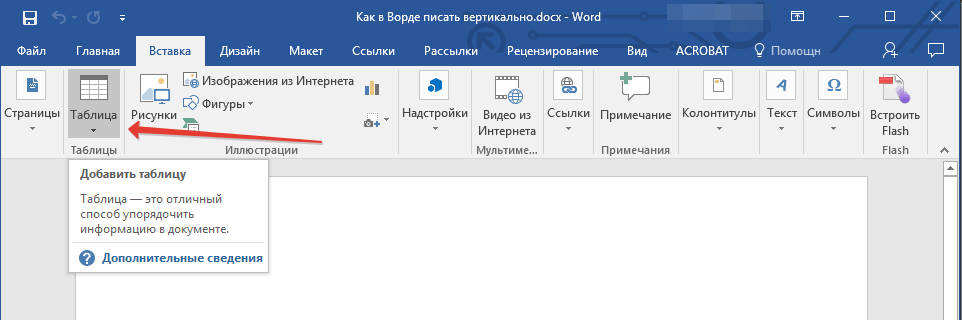
เราพิมพ์ข้อความในแนวตั้งใน "คำ" โดยใช้เครื่องมือตาราง
- เมนูจะเปิดที่เราต้องเลือกเซลล์แรกเพียงตัวเดียว
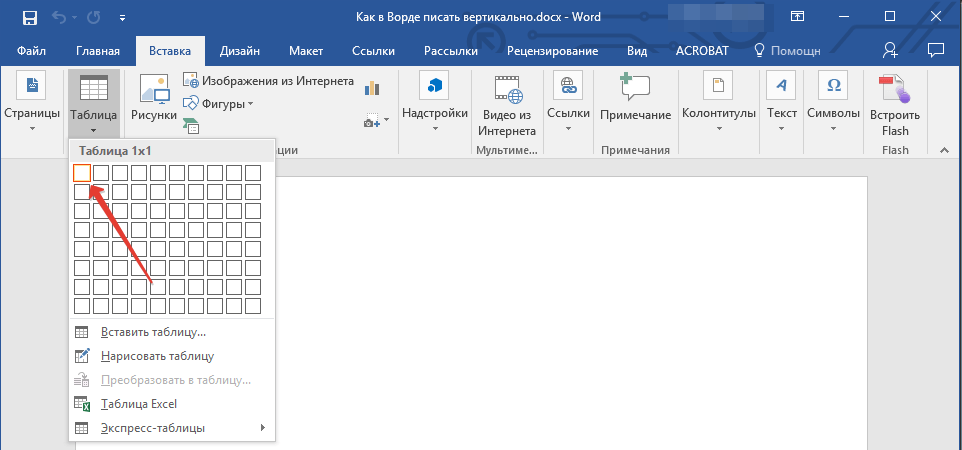
เราพิมพ์ข้อความในแนวตั้งใน "คำ" โดยใช้เครื่องมือตาราง
- ต่อไปเรายืดเซลล์นี้ (คลิกที่มุมขวาล่างให้กดปุ่มเมาส์ค้างไว้แล้วเคลื่อนย้ายจนกระทั่งขนาดของเซลล์จะกลายเป็นขนาดที่คุณต้องการ)

เราพิมพ์ข้อความในแนวตั้งใน "คำ" โดยใช้เครื่องมือตาราง
- ตอนนี้ป้อนข้อความที่จำเป็นในเซลล์

เราพิมพ์ข้อความในแนวตั้งใน "คำ" โดยใช้เครื่องมือตาราง
- จากนั้นคลิกขวาที่เซลล์ที่ปิดเซลล์แล้วไปที่ " ทิศทางของข้อความ»
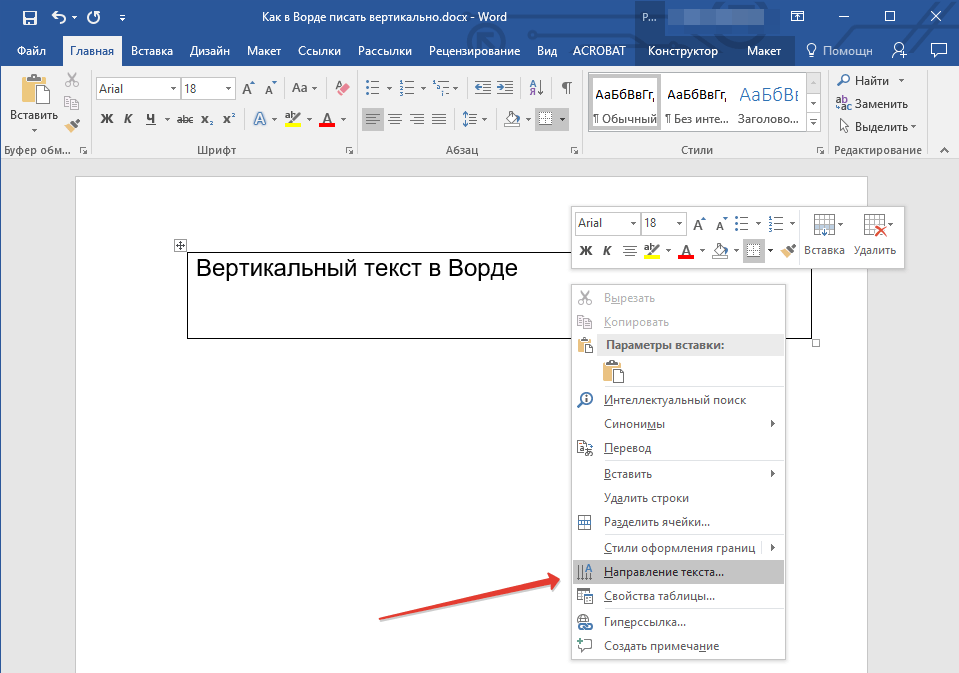
เราพิมพ์ข้อความในแนวตั้งใน "คำ" โดยใช้เครื่องมือตาราง
- หน้าต่างจะเปิดที่คุณสามารถเลือกทิศทางของข้อความแนวตั้ง - เลือกตัวเลือกของคุณและคลิกที่ " ตกลง».
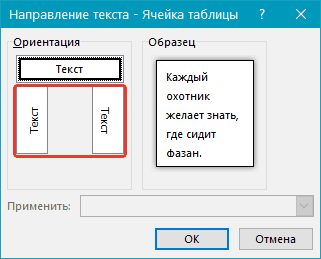
เราพิมพ์ข้อความในแนวตั้งใน "คำ" โดยใช้เครื่องมือตาราง
- ตอนนี้ข้อความของเราได้กลายเป็นปฐมนิเทศแนวตั้ง แต่เซลล์เองยังไม่ได้รับการปรับปรุง
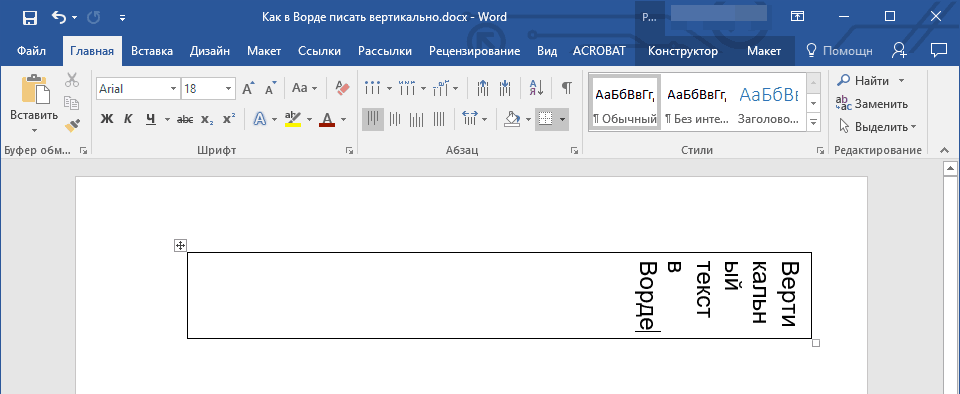
เราพิมพ์ข้อความในแนวตั้งใน "คำ" โดยใช้เครื่องมือตาราง
- ยังคงเป็นเซลล์ในแนวตั้งเพื่อให้ข้อความเดินคอลัมน์
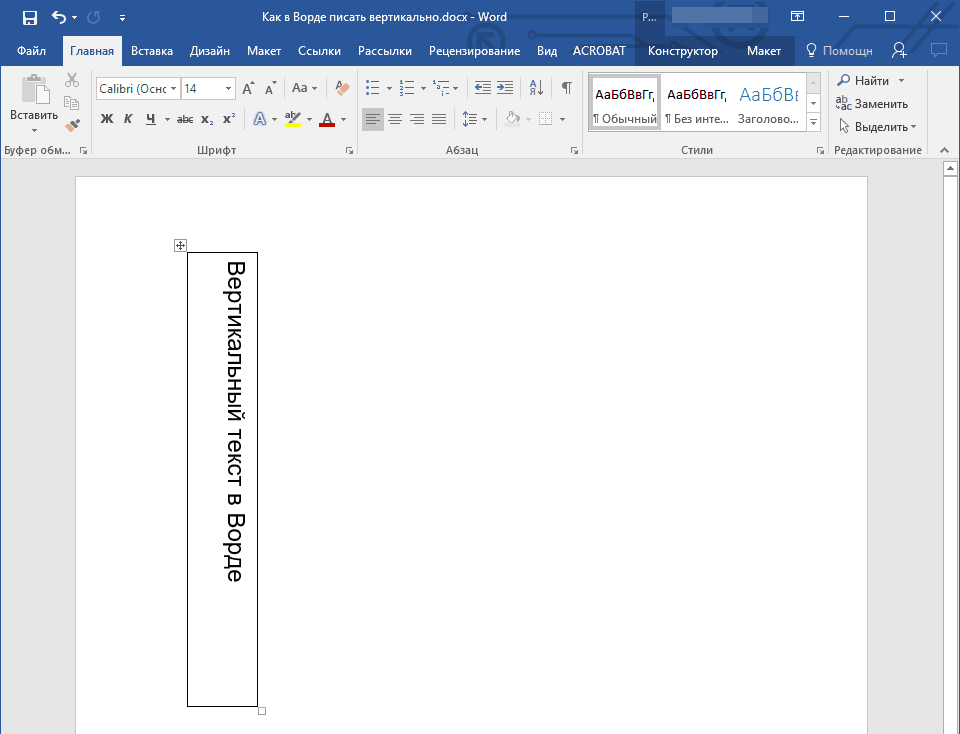
เราพิมพ์ข้อความในแนวตั้งใน "คำ" โดยใช้เครื่องมือตาราง
- หากคุณต้องการที่จะออกจากข้อความที่ไม่มีเซลล์จะคลิกที่เซลล์นี้คลิกขวาไปที่ " ชายแดน».
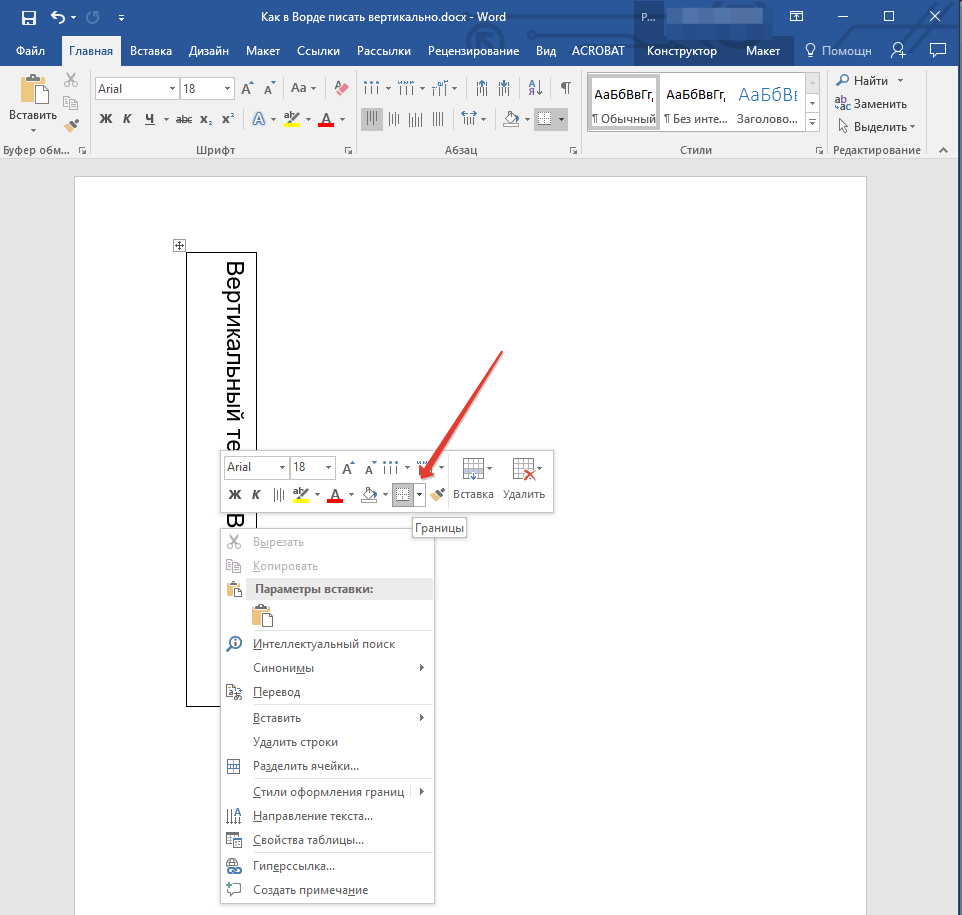
เราพิมพ์ข้อความในแนวตั้งใน "คำ" โดยใช้เครื่องมือตาราง
- คลิกถัดไป " ไม่มีพรมแดน»
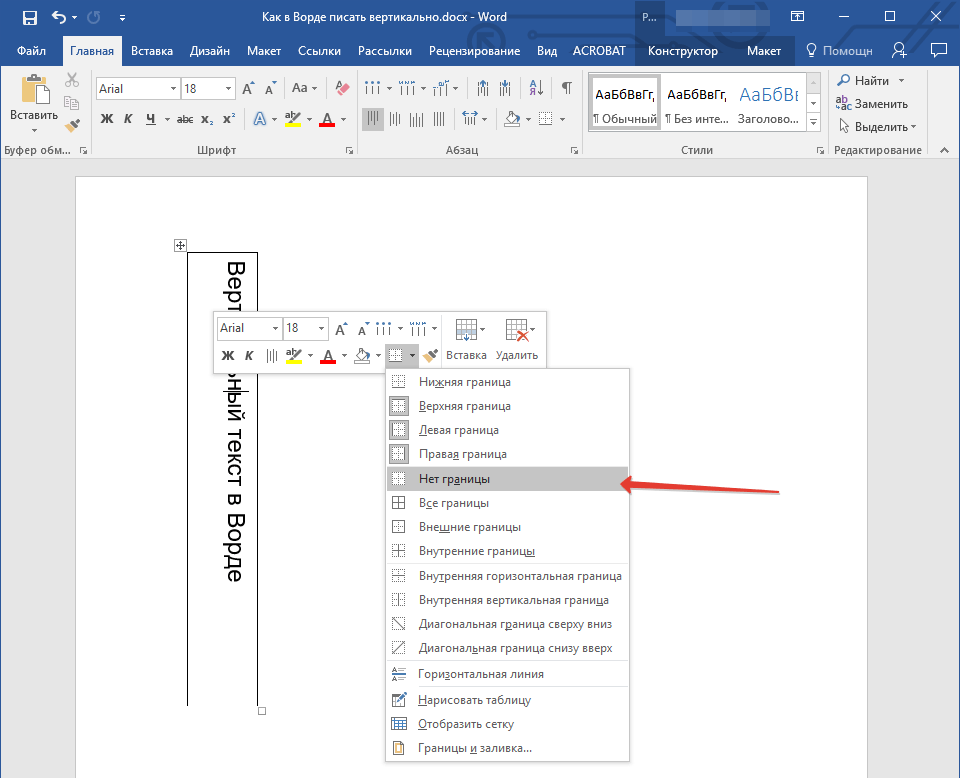
เราพิมพ์ข้อความในแนวตั้งใน "คำ" โดยใช้เครื่องมือตาราง
- เป็นผลให้เราจะได้รับข้อความในแนวตั้งโดยไม่มีเซลล์จากตาราง
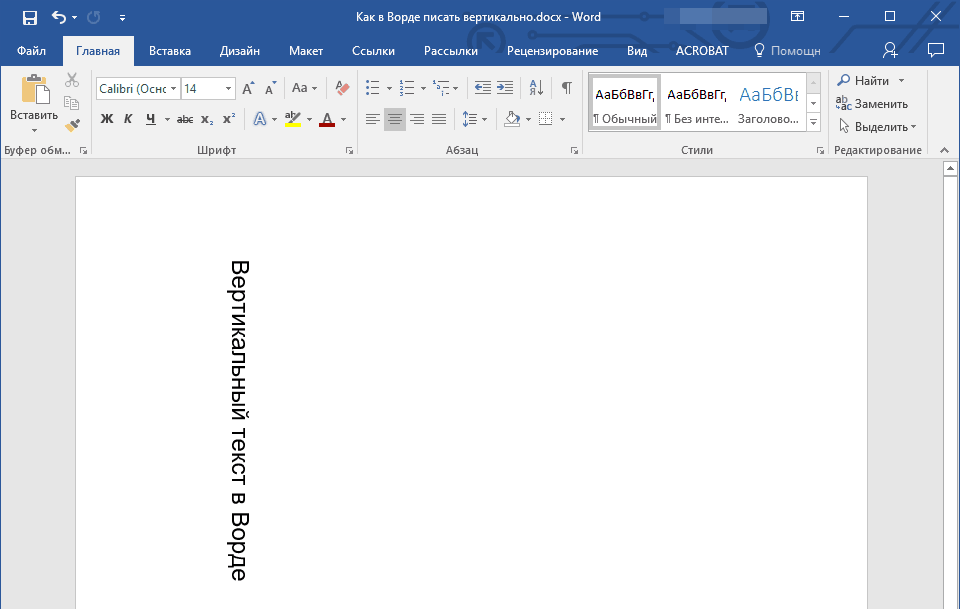
เราพิมพ์ข้อความในแนวตั้งใน "คำ" โดยใช้เครื่องมือตาราง
วิธีที่ 2: เราใช้ฟิลด์ข้อความ
- เราผ่านไป " แทรก—ข้อความ"และคลิกที่" ช่องข้อความ»
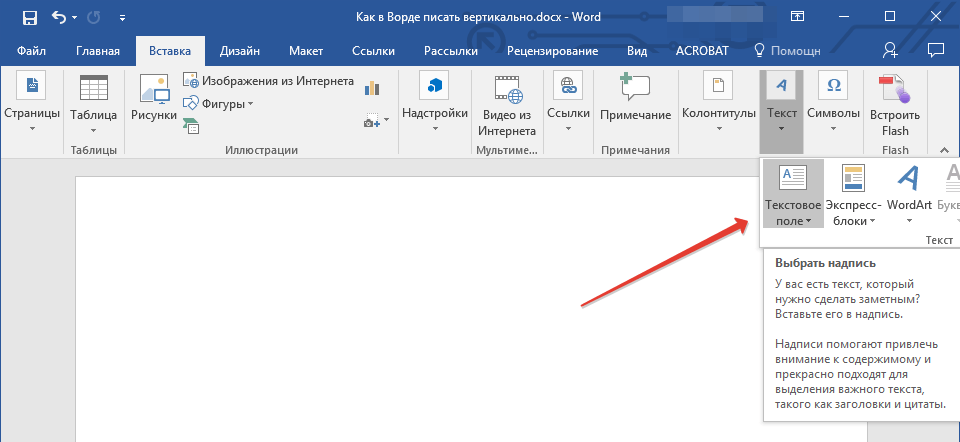
เราพิมพ์ข้อความในแนวตั้งในเครื่องมือ "Word" ด้วยเครื่องมือ "Text Field"
- เมนูจะเปิดที่คุณสามารถเลือกฟิลด์ข้อความตัวอย่าง
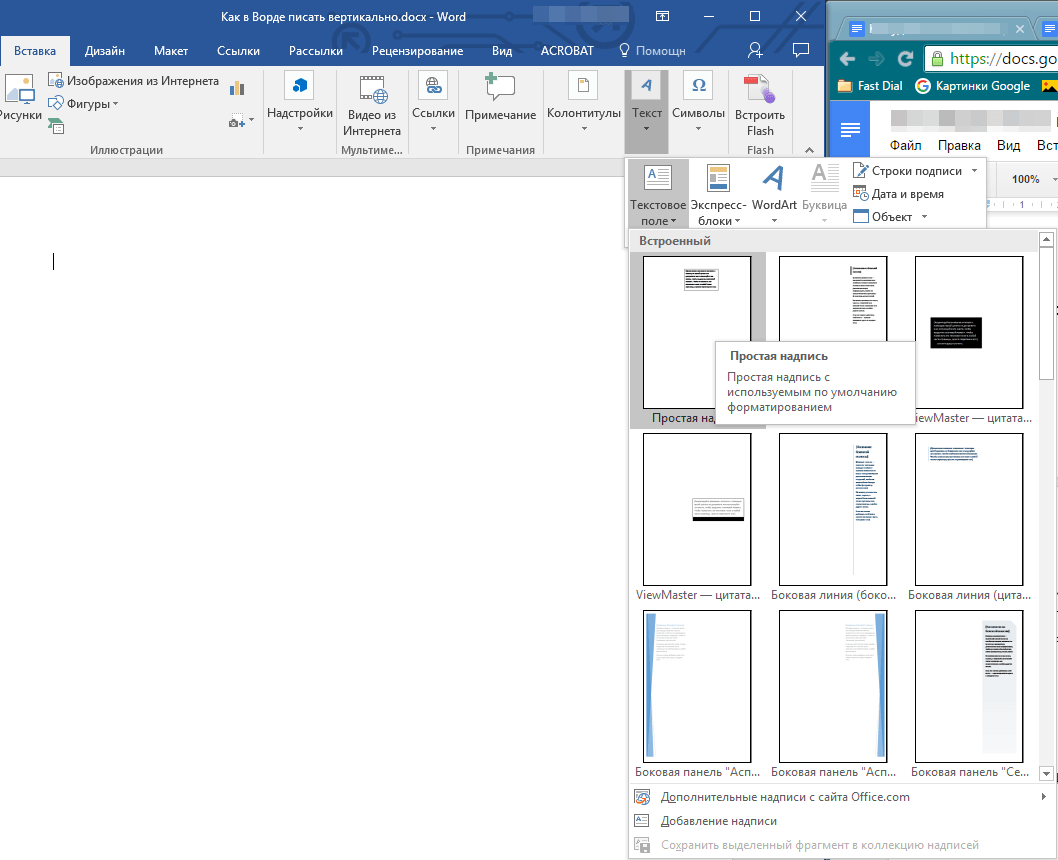
เราพิมพ์ข้อความในแนวตั้งในเครื่องมือ "Word" ด้วยเครื่องมือ "Text Field"
- การเลือกกล่องข้อความเราจะเห็นมันในหน้าต่างตัวแก้ไข ที่นี่คุณต้องลบเฉพาะข้อความที่แสดงโดยค่าเริ่มต้นในกล่องข้อความ
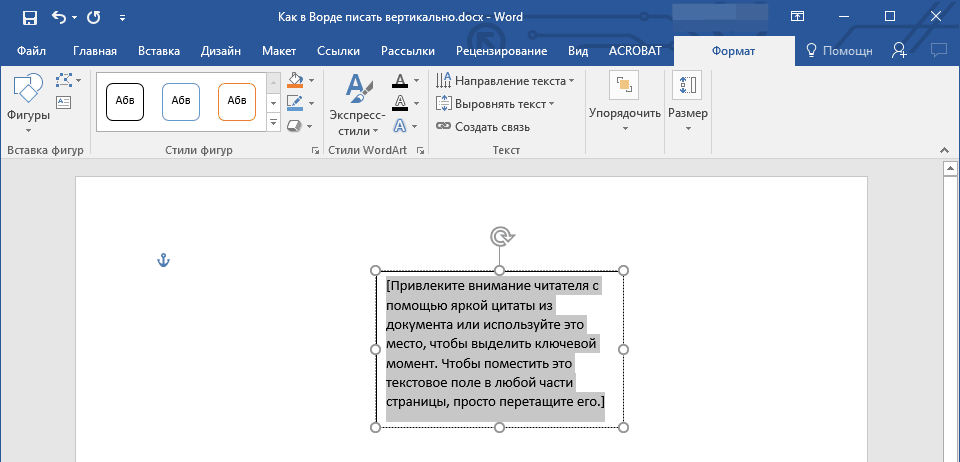
เราพิมพ์ข้อความในแนวตั้งในเครื่องมือ "Word" ด้วยเครื่องมือ "Text Field"
- ถัดไปป้อนข้อความของคุณที่คุณต้องการแสดงในตำแหน่งแนวตั้ง (มิติข้อมูลของฟิลด์ข้อความสามารถเปลี่ยนแปลงได้โดยดึงหนึ่งในวงกลมตามขอบเขตของมัน)
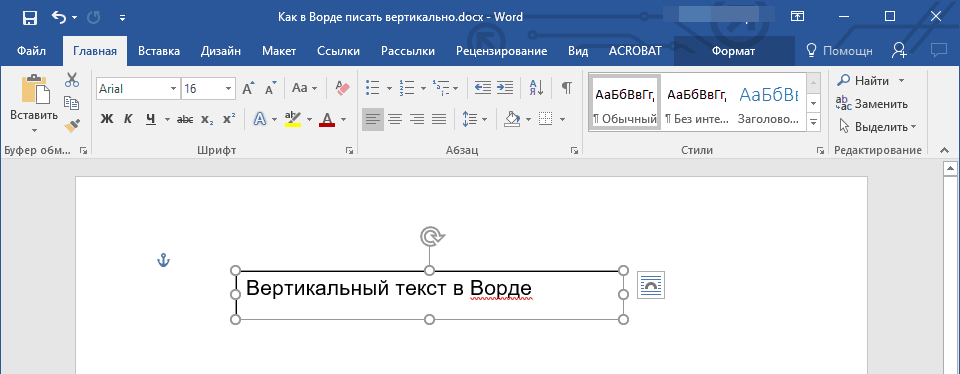
เราพิมพ์ข้อความในแนวตั้งในเครื่องมือ "Word" ด้วยเครื่องมือ "Text Field"
- กดสองครั้งในฟิลด์ข้อความหลังจากที่ชุดเครื่องมือเพิ่มเติมจะปรากฏบนแถบเครื่องมือ ไปที่ " รูปแบบ—ทิศทางของข้อความ"และเลือกหนึ่งในตัวเลือกที่เสนอสำหรับการเอียงข้อความของคุณ
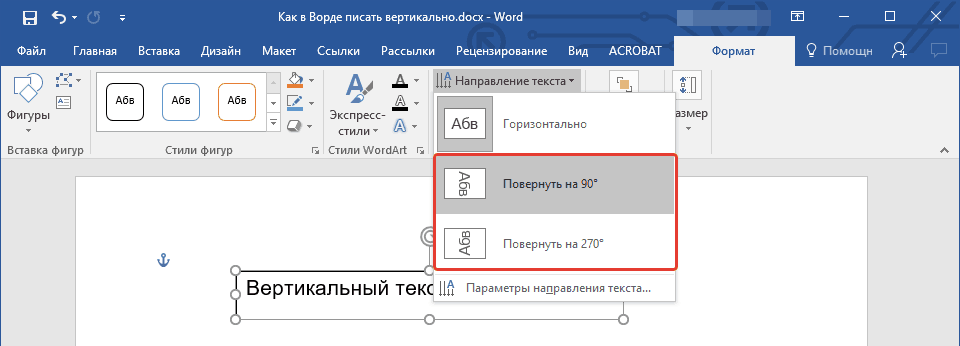
เราพิมพ์ข้อความในแนวตั้งในเครื่องมือ "Word" ด้วยเครื่องมือ "Text Field"
- รับผลลัพธ์ (หากจำเป็นให้ยืดกล่องข้อความเพื่อให้ข้อความแนวตั้งเข้าสู่หนึ่งคอลัมน์)
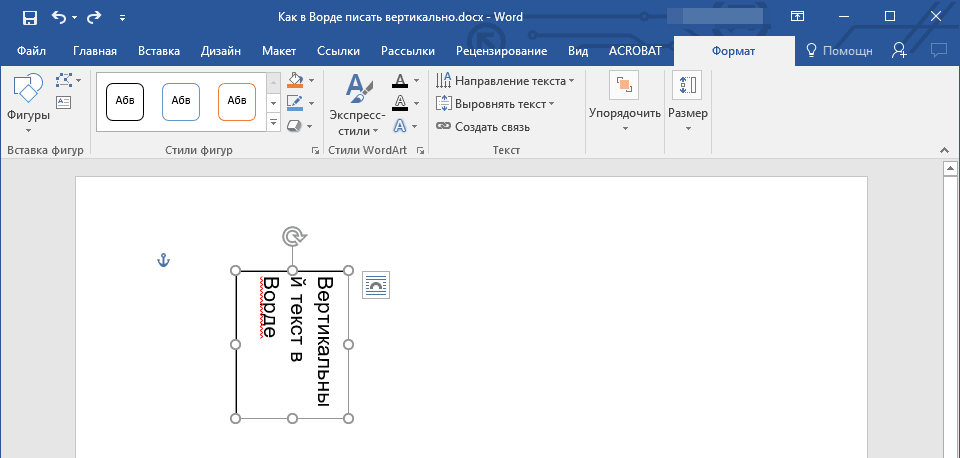
เราพิมพ์ข้อความในแนวตั้งในเครื่องมือ "Word" ด้วยเครื่องมือ "Text Field"
- ต่อไปเราสามารถลบฟิลด์ข้อความออกจากข้อความเท่านั้น ไปที่ " รูปแบบ—รูปวงจร».
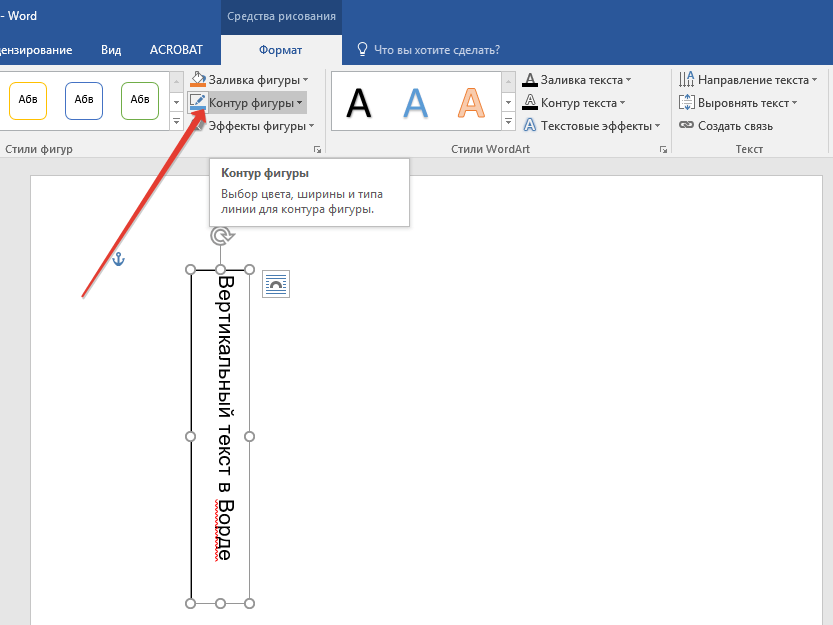
เราพิมพ์ข้อความในแนวตั้งในเครื่องมือ "Word" ด้วยเครื่องมือ "Text Field"
- และเลือกตัวเลือก " ไม่มีรูปร่าง»
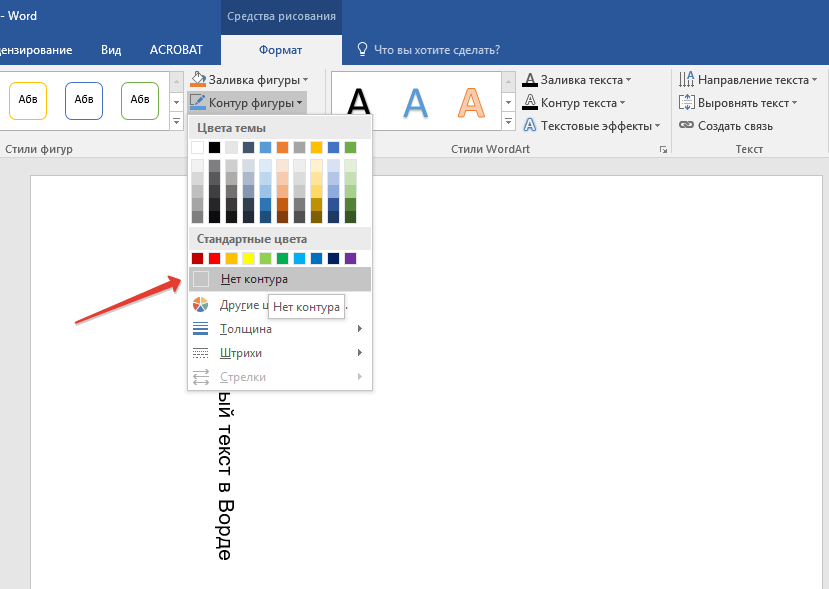
เราพิมพ์ข้อความในแนวตั้งในเครื่องมือ "Word" ด้วยเครื่องมือ "Text Field"
วิธีที่ 3: พิมพ์ข้อความในคอลัมน์
ในโปรแกรม " คำ.»มีตัวเลือกอื่นในการพิมพ์ในเอกสาร Word และตัวอักษรในแนวตั้ง หากวิธีการก่อนหน้านี้ให้เราเปลี่ยนข้อความแนวนอนในแนวตั้งตอนนี้เราสามารถพิมพ์ข้อเสนอในคอลัมน์ได้อย่างแท้จริง ในกรณีนี้ตัวอักษรจะปรากฏในรูปแบบปกติปกติ (ซึ่งเรายังไม่ประสบความสำเร็จในเวลาที่ผ่านมา) และข้อความจะปรากฏบนเส้นแนวตั้ง:
- เรียกใช้เอกสาร " คำ."และป้อนในตัวอักษรหนึ่งตัวและหลังจากแต่ละครั้งไปที่สตริงใหม่
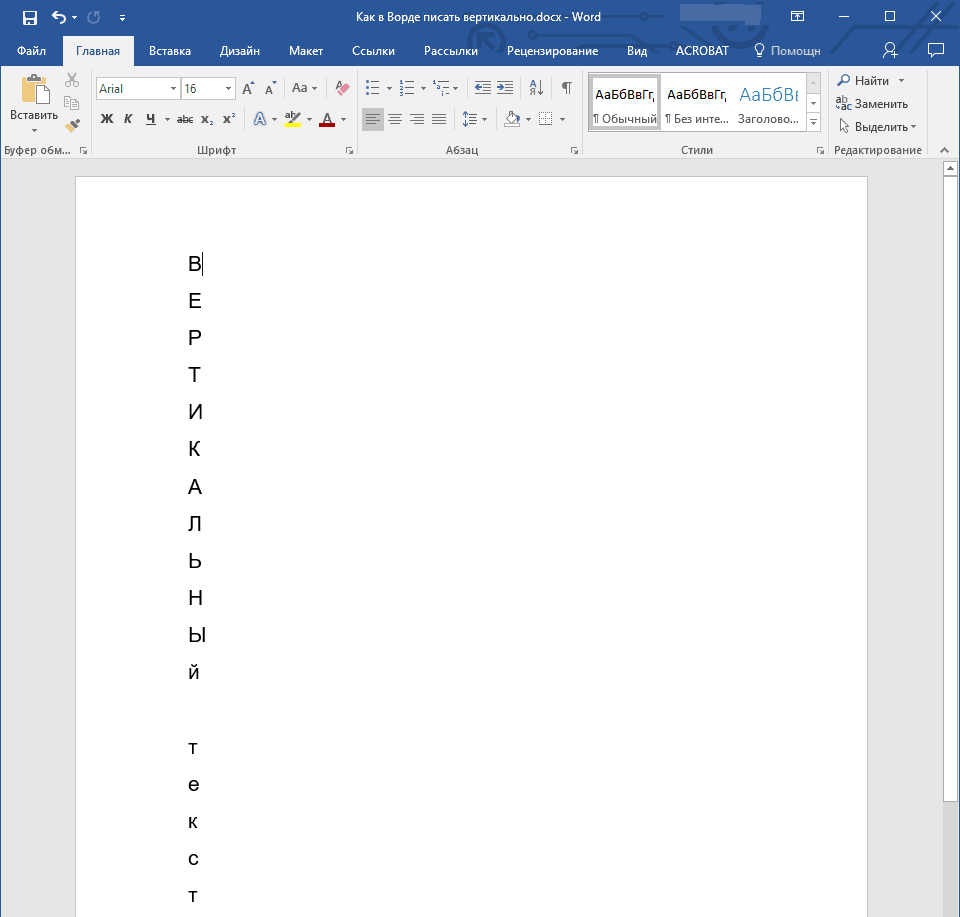
เราพิมพ์ข้อความในแนวตั้งใน "Word" โดยใช้การถ่ายโอนสตริง
- หากในกรณีของคุณตัวอักษรทั้งหมดจะถูกเขียนในตัวพิมพ์ใหญ่และคุณต้องออกจากชื่อก่อนจากนั้นจัดสรรตัวอักษรอื่น ๆ ทั้งหมดหลังจากนั้น
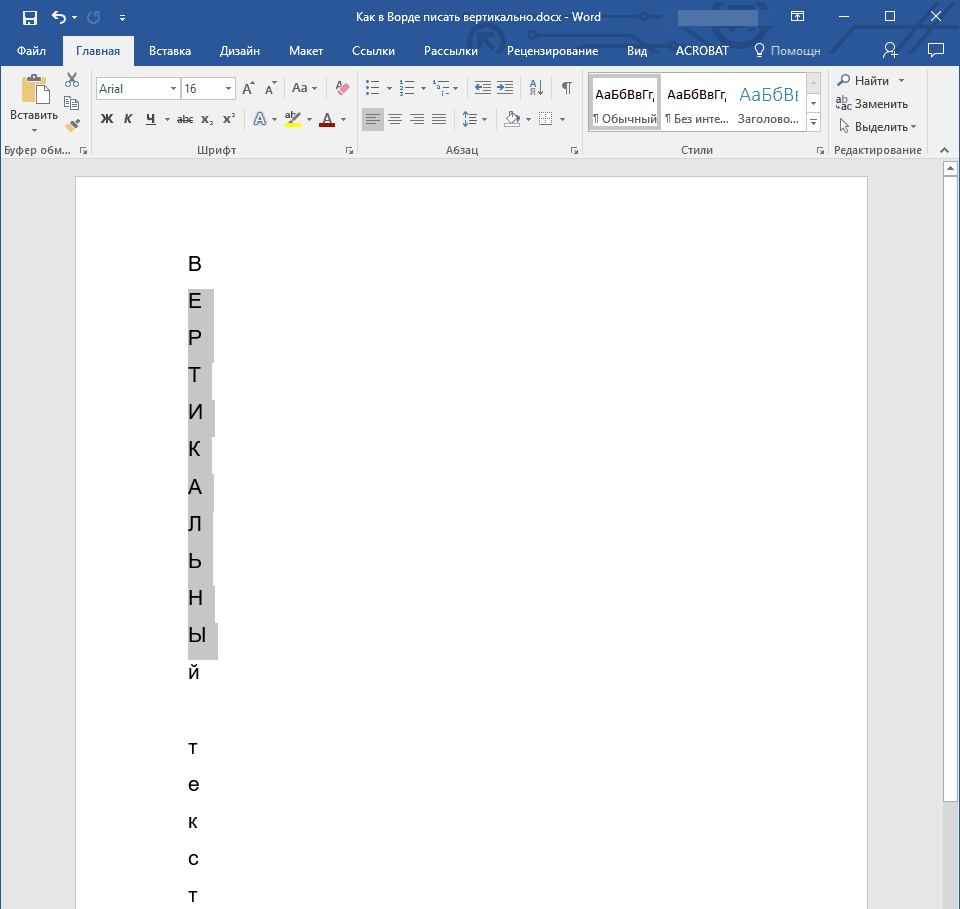
เราพิมพ์ข้อความในแนวตั้งใน "Word" โดยใช้การถ่ายโอนสตริง
- คลิกพร้อมกันบน " เปลี่ยน."และ" f3»
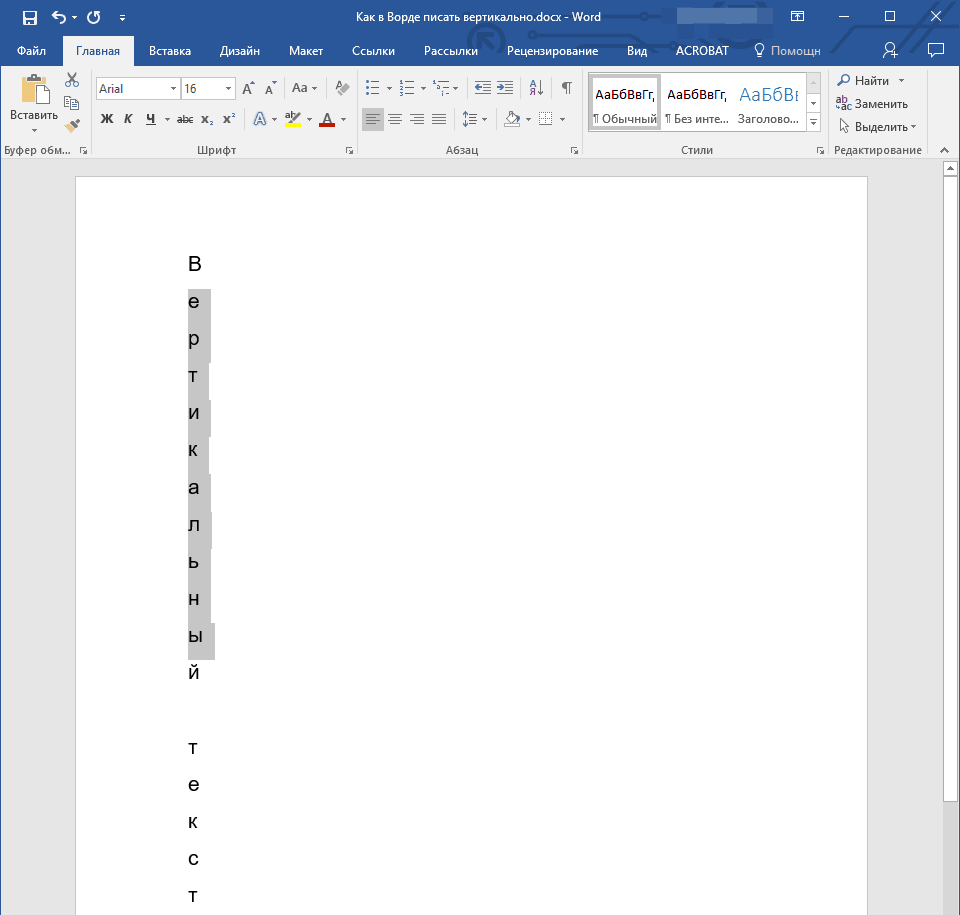
เราพิมพ์ข้อความในแนวตั้งใน "Word" โดยใช้การถ่ายโอนสตริง
- หากต้องการเปลี่ยนช่วงเวลาระหว่างตัวอักษรให้ไฮไลต์ข้อความไปที่ " หลัก"กดปุ่มที่ระบุในภาพหน้าจอ
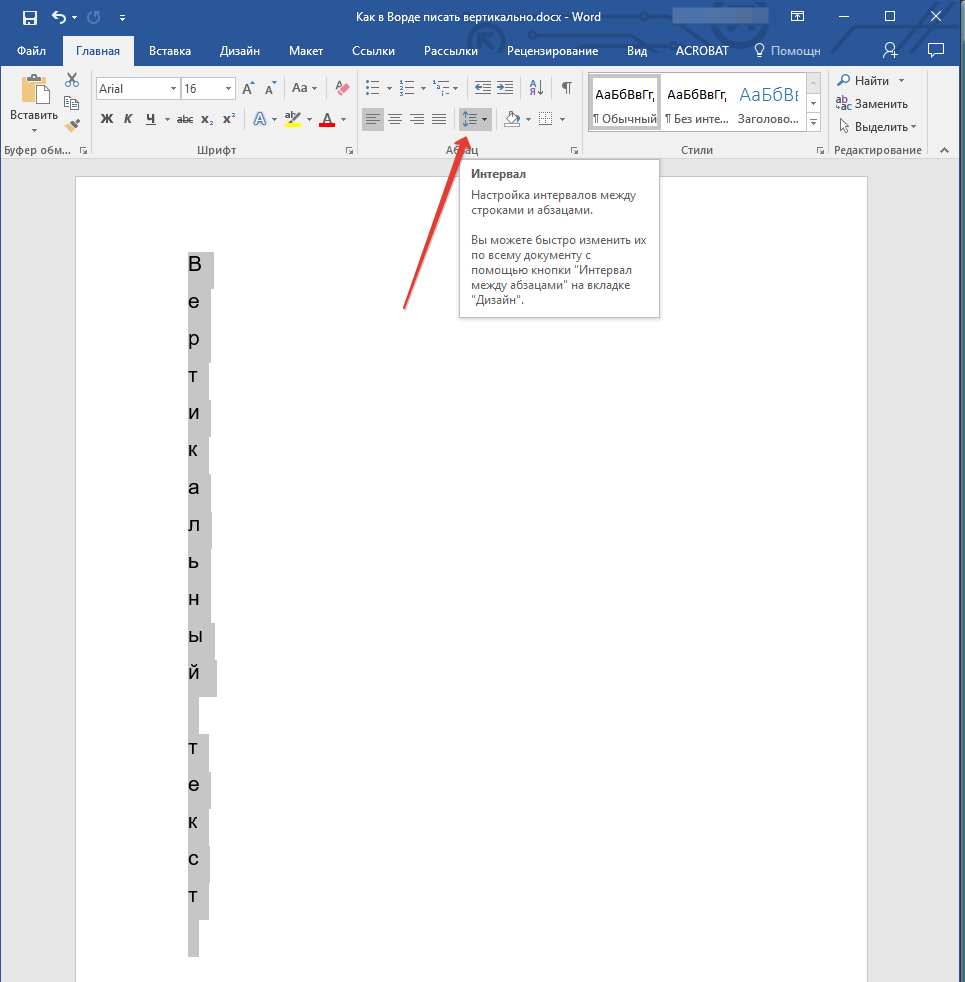
เราพิมพ์ข้อความในแนวตั้งใน "Word" โดยใช้การถ่ายโอนสตริง
- ในเมนูที่เปิดขึ้นไปที่รายการที่ระบุบนหน้าจอ
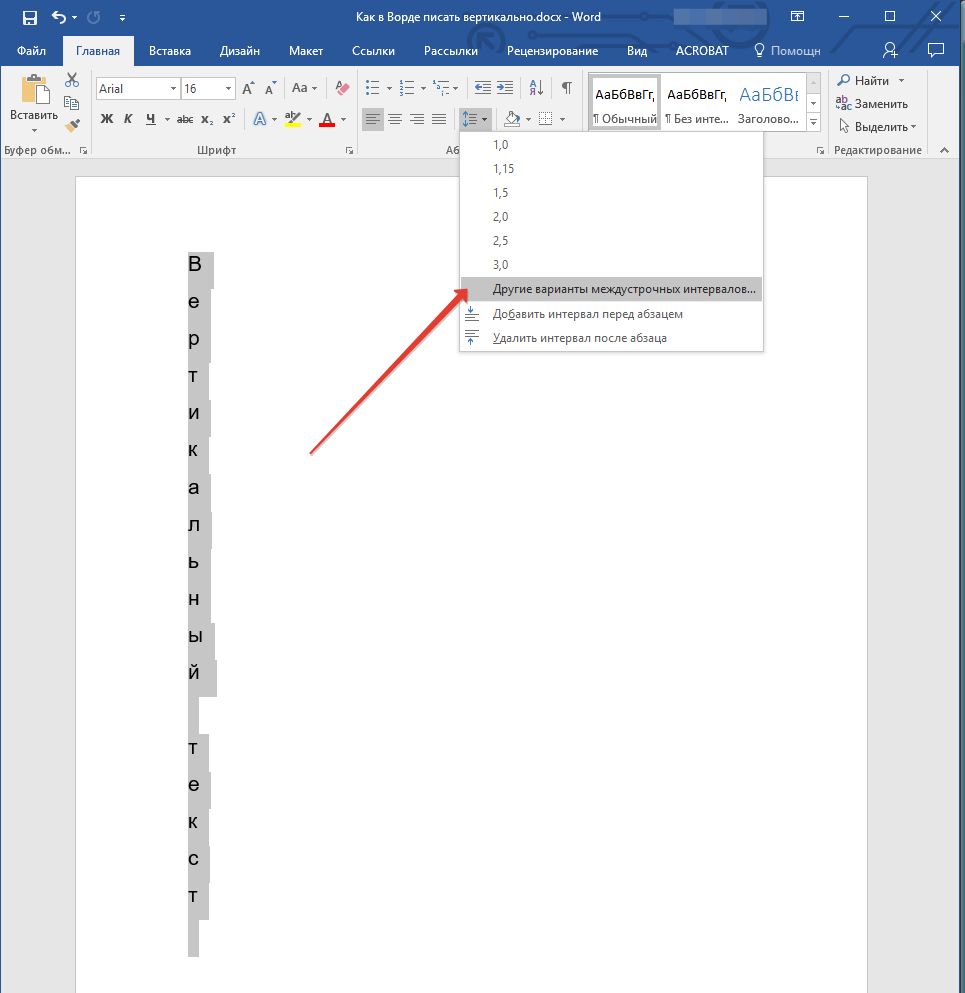
เราพิมพ์ข้อความในแนวตั้งใน "Word" โดยใช้การถ่ายโอนสตริง
- ถัดไปในหน้าต่างที่เปิดขึ้นให้ตั้งค่าทั้งหมดที่จำเป็นและคลิกที่ " ตกลง»
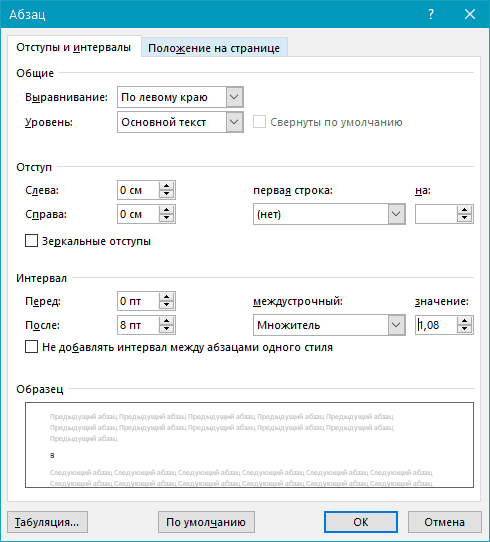
เราพิมพ์ข้อความในแนวตั้งใน "Word" โดยใช้การถ่ายโอนสตริง
- เป็นผลให้ได้ผลลัพธ์ที่จำเป็น
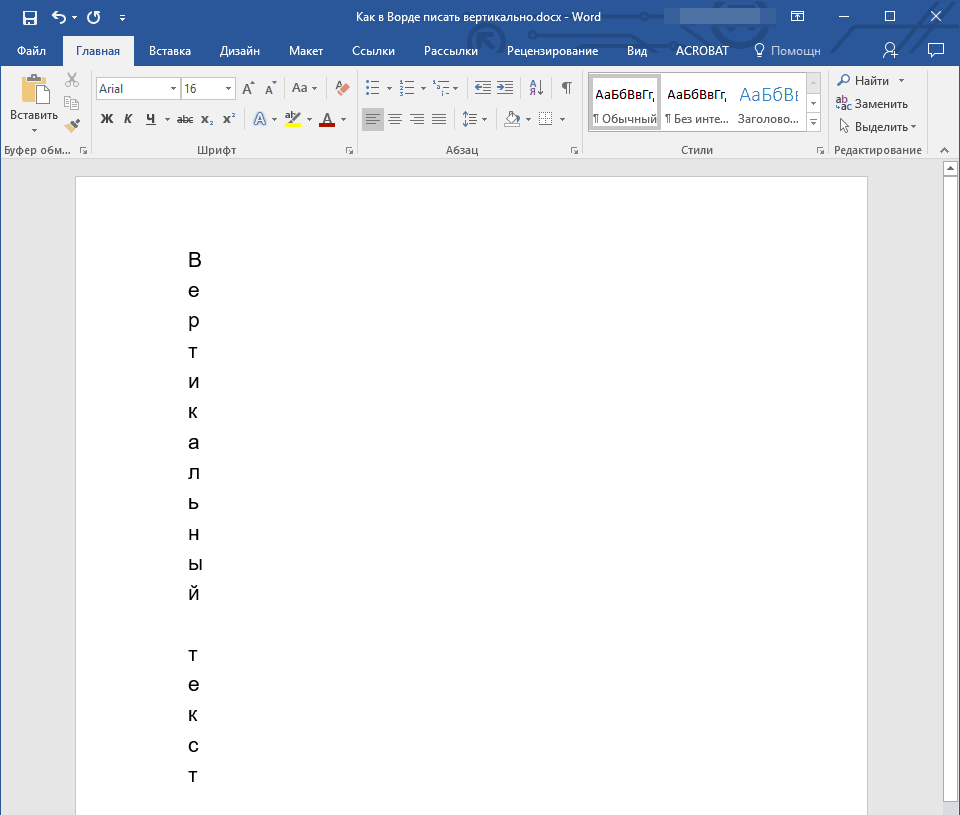
เราพิมพ์ข้อความในแนวตั้งใน "Word" โดยใช้การถ่ายโอนสตริง
